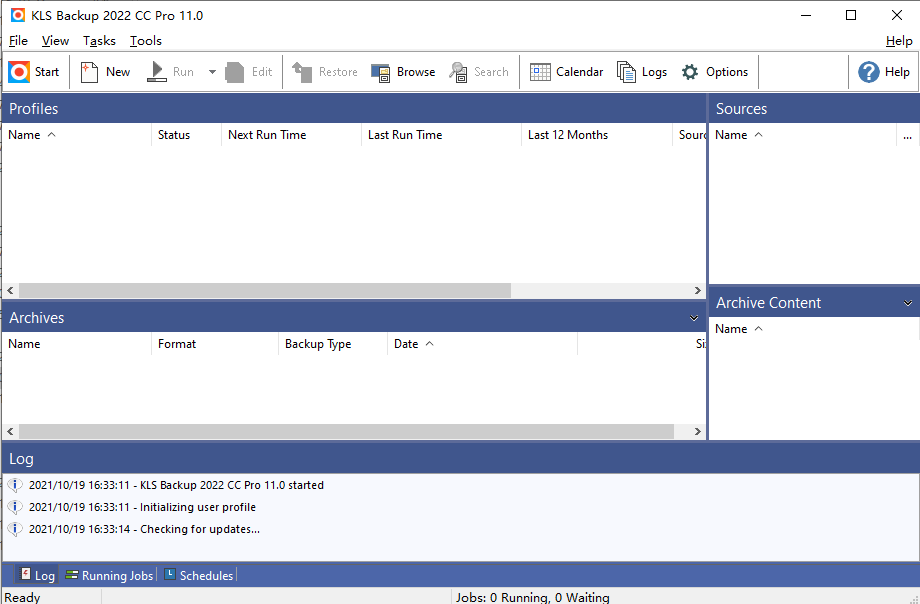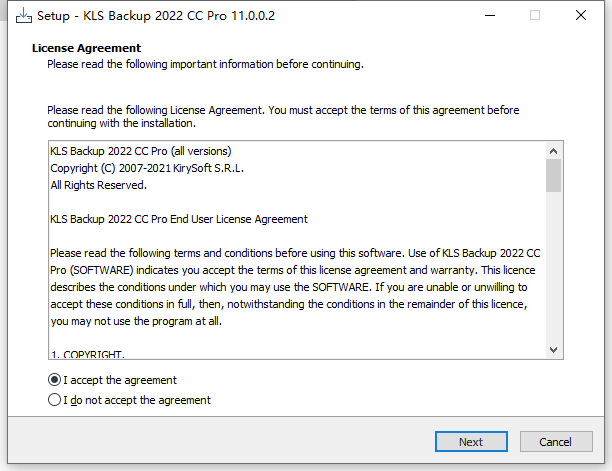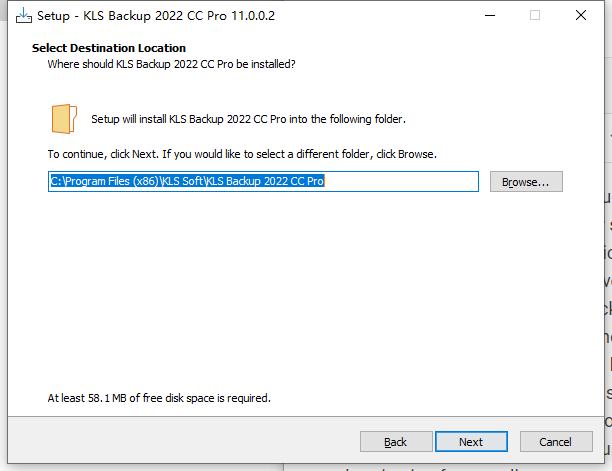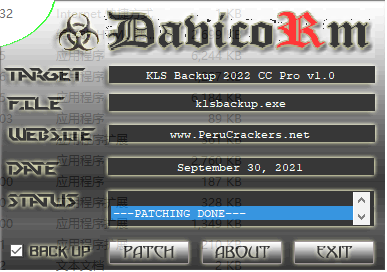KLS Backup Pro 是一款功能强大的备份和同步程序,可让您将数据备份或同步到本地和网络驱动器、云存储(Microsoft Azure、Amazon S3、Google Cloud、OpenStack、Google Drive、OneDrive)、CD/DVD 媒体、SFTP、FTP 或 WebDAV 服务器。 备份文件可以以标准 Zip 或 7z 格式未压缩或压缩和加密存储。 KLS Backup 2022 CC Pro 可以从本地驱动器、网络位置、云存储和数据库(MySQL、SQL Server)备份文件和文件夹。 高级版本管理,可以在几秒钟内找到和恢复任何备份版本。 同步功能可让您轻松同步两个不同文件夹的内容。 作为 Windows 服务运行的内置调度程序提供了强大的自动备份解决方案。破解版下载,含破解补丁,有需要的朋友不要错过了!
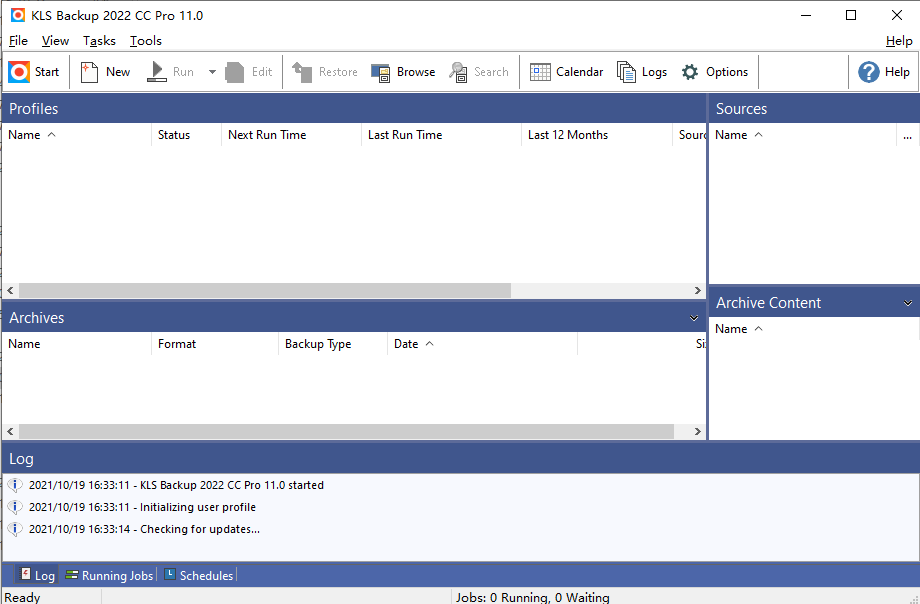
安装激活教程
1、在本站下载并解压,如图所示

2、安装程序,勾选我接受协议
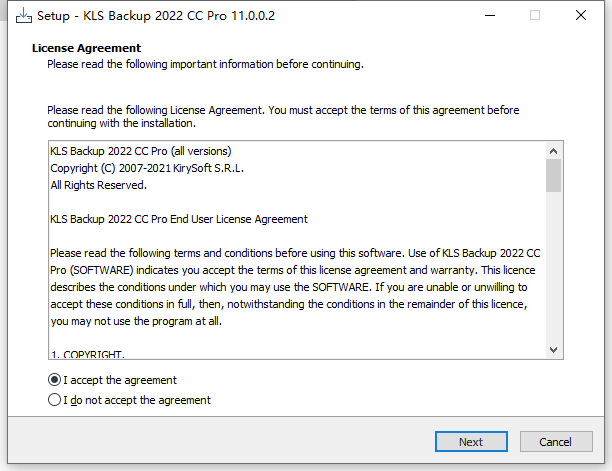
3、选择安装路径
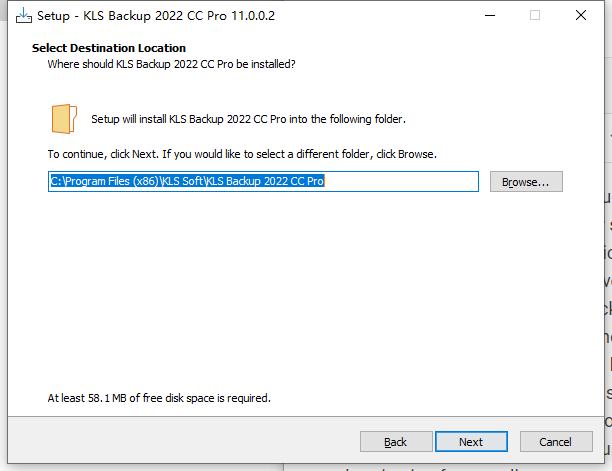
4、安装完成,将crack中的补丁文件复制到安装目录中,管理员身份运行,点击patch按钮
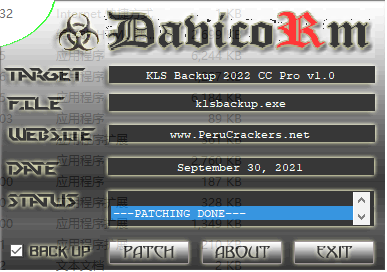
功能特色
1、从本地和网络驱动器以及云存储位置备份
2、备份到本地和网络驱动器、CD/DVD 媒体
3、备份到 Microsoft Azure、Amazon S3、Google Cloud Storage、OneDrive、Google Drive、OpenStack 和兼容服务
4、备份到 WebDAV、SFTP 和 FTP 服务器(支持 SSL/TLS)
5、集成备份计划程序和 Windows 任务计划程序支持
6、完整、增量、差异备份模式
7、标准 Zip/Zip64 和 7z 压缩,文件复制备份
8、插件支持:Outlook、Mozilla 和 Firefox 配置文件、Windows 设置等...
9、高级存档版本管理
10、灵活的恢复选项
11、本地/网络文件夹与本地、网络驱动器和云存储同步
12、实时同步
13、初学者易于使用的用户界面和专家的高级选项
14、详细日志,通过电子邮件发送日志
15、用户定义的操作
16、命令行界面
使用帮助
1、简介
KLS Backup将您的备份和同步设置存储在单独的配置文件中。要创建新配置文件,请单击“文件”主菜单中的“新建配置文件向导”。在“新建配置文件”对话框中,您可以选择要使用的配置文件类型:
备份:创建一个新的备份集配置文件。多源备份集可以包含任意数量的备份项目(源)。单一源备份集具有单一源文件夹,并且存档中的文件在没有完整路径的情况下存储。
同步:创建新的同步配置文件。
清理:创建一个新的清理配置文件。
操作:创建一个新的操作配置文件。
配置文件组:创建一个新的配置文件组。
如果您不想继续使用向导,请使用创建空配置文件选项。
2、备份集向导
备份集向导将帮助您创建新的备份集。
要启动备份向导,请从文件菜单中选择新建配置文件向导。
Backset Set Wizard由多个屏幕组成:
开始
备份集由它们的名称标识。此屏幕允许您为配置文件组设置名称和注释。为备份集使用描述性名称,例如:我的电子邮件、我的工作等。
配置文件名称:键入要分配给备份集的名称。
注释:向备份集添加注释。
组:选择应将此备份集添加到的配置文件组。
默认复选框:将当前设置保存为每个新备份集的默认设置。
单击下一步继续。
备份项目(来源)
此屏幕允许您定义要备份的数据。您要备份的数据是通过使用备份项目定义的。备份项目定义要包含在备份中的数据的类型、位置和其他选项。
KLS备份支持以下备份项目类型:
本地/局域网文件和文件夹
来自云存储的文件和文件夹
FTP和SFTP服务器上的文件和文件夹
数据库
应用程序配置文件和设置(插件)
一个备份集可以包含任意数量的备份项目,您必须至少定义一个才能继续下一步。
KLS Backup支持允许包含不同类型备份源的插件。这些包括数据库、应用程序设置、电子邮件客户端配置文件、系统设置。有关更多信息,请参阅备份项目插件。
单击添加以显示添加备份项目对话框。
单击编辑以编辑选定的备份项目。
单击删除以删除选定的备份项目。
使用备份项目浏览器,您可以轻松地将文件和文件夹添加到您的备份配置文件中。单击要从备份中包含/排除的文件夹或文件。标有蓝色背景的项目代表备份项目。
单击下一步继续。
备份目的地
主要目标位置是将存储创建的存档的存储介质路径。
KLS备份可以备份到:
本地/局域网/可移动驱动器
云储存
FTP和SFTP
CD/DVD和ISO映像
从主要目标位置列表中选择存储介质类型。
次要目标:启用此选项后,备份作业将在本地/Lan文件夹中保留备份存档的次要副本。
保留次要副本:启用次要目标。
仅当主要目的地失败时:如果选择此选项,则仅当备份到主要目的地失败时才使用次要目的地。在这种情况下,次要目标用作备份的临时文件夹。
路径:次要目的地的本地/局域网文件夹路径。
备份文件名将是使用备份集创建的档案的名称。后缀将添加到备份文件名的末尾。
单击下一步继续。
3、恢复
还原向导将帮助您还原存档。您可以恢复存档库中列出的任何存档。要打开还原向导,请单击任务主菜单中的还原当前存档或右键单击存档并单击弹出菜单中的还原。
还原向导由3个屏幕组成:
要还原的存档:选择要还原的存档。
要恢复哪些数据
在哪里恢复
完成还原向导后,还原过程将开始。您可以在“还原进度”窗口中查看还原作业的状态。
4、选择要恢复的内容
此屏幕显示存档内容并允许您选择要还原的文件和项目。选中的项目表示该项目及其所有内容都被选中,空复选框表示该项目不会被恢复。灰色复选框表示已选择项目的部分而非全部内容。如果要恢复整个存档,请确保选中顶级项目(存档标题)。
完成选择项目后,单击下一步继续。